不会做3D材料表?别慌,浩辰3D材料表最强攻略来啦! 点击:117 | 回复:0
设计是生产制造的源头,CAD材料表作为设计过程中重要的输出物料之一,发挥着衔接设计与工艺、生产之间的桥梁作用。浩辰3D作为从产品设计到制造全流程的高端3D设计软件,提供了丰富的【材料表】模块应用。相较于传统CAD软件的低效手工绘制、非实时修改等痛点问题,浩辰3D设计软件的【材料表】则是以更智能高效应用来满足用户的更多需求,如实时更新材料表信息、自定义创建和分享材料库、批量化编辑材料信息等。
一、材料表设置
设计师时常苦恼于这几点:一是在设计过程中经常忘记添加材料表信息,输出材料表时才发现;二是材料表信息无法实时更新,致使设计更改后,需要不断修改和校对。浩辰3D设计软件的【选项】—【常规】提供了相应的功能来解决以上问题。
1. 勾选【提示在新模型文档中输入材料】:在新建零件模型时,会弹出添加材料表的设置。
2. 勾选【打开文件时检查材料表中过时的属性】:可实时更新材料表,以确保输出材料的准确性。
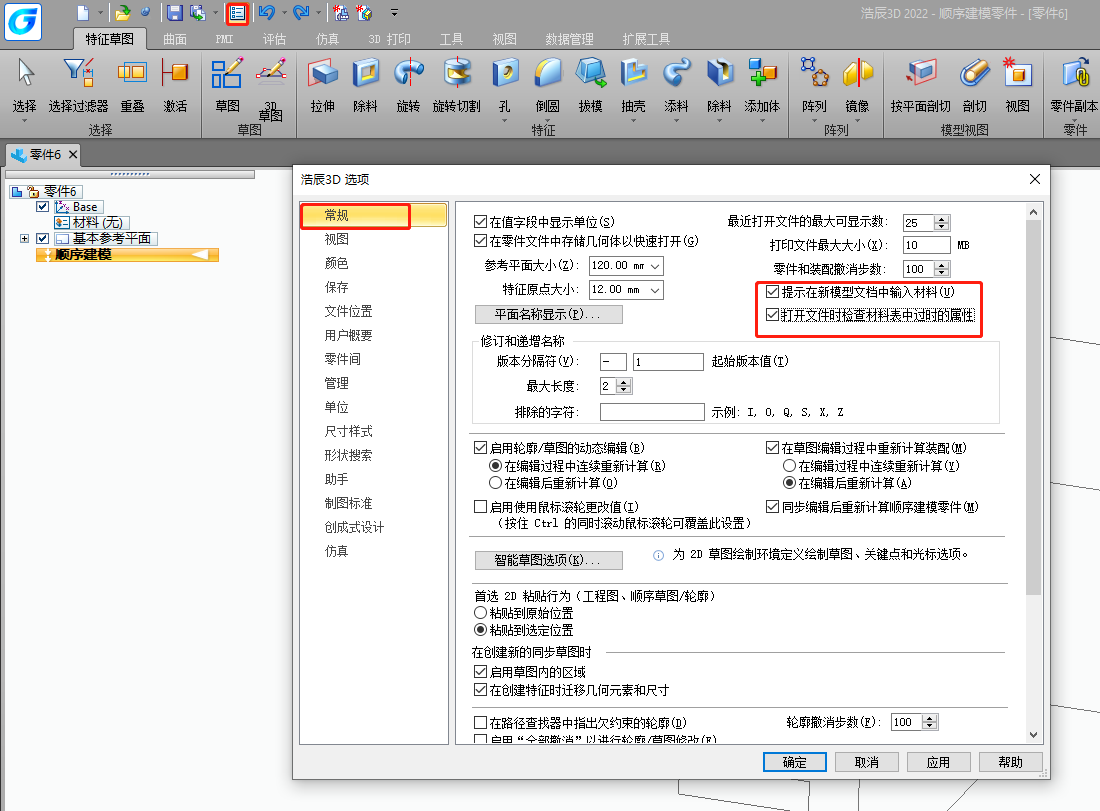
二、自建材料库
部分企业会针对产品材料信息,会构建企业内部材料库,从而便于企业信息数据的统一管理,浩辰3D设计软件提供了【自建材料库】功能,便于用户快速新建、编辑、调用材料信息。
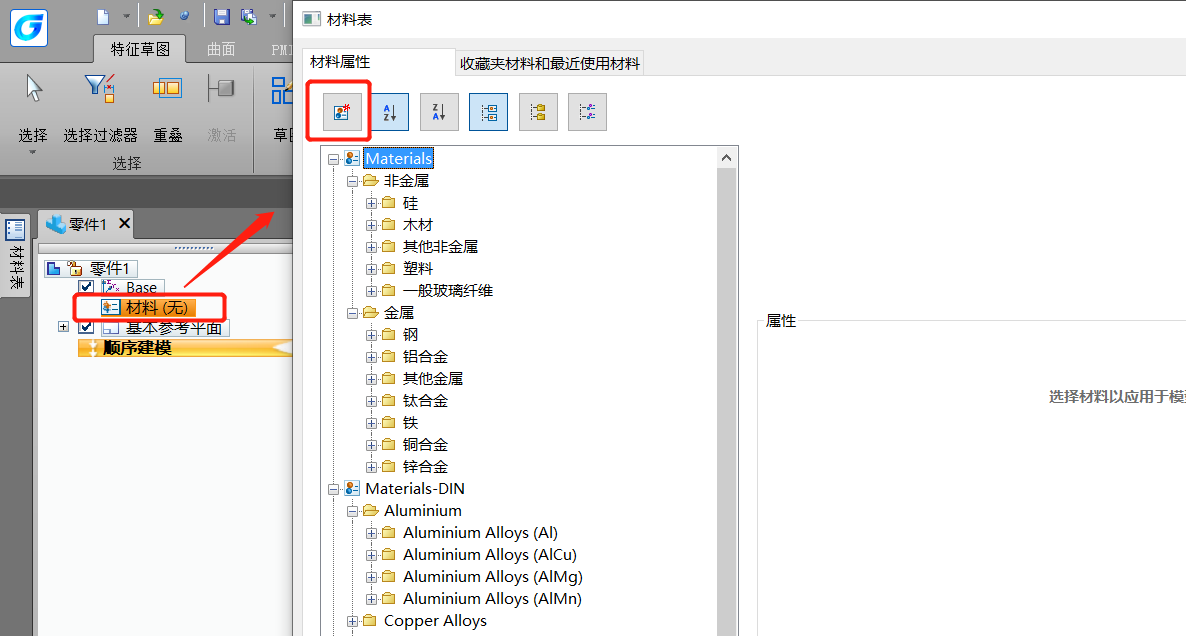
除了添加新的材料属性外,设计师还可以复制已有的材料信息粘贴到新建库中,并对该材料信息进行重命名修改。
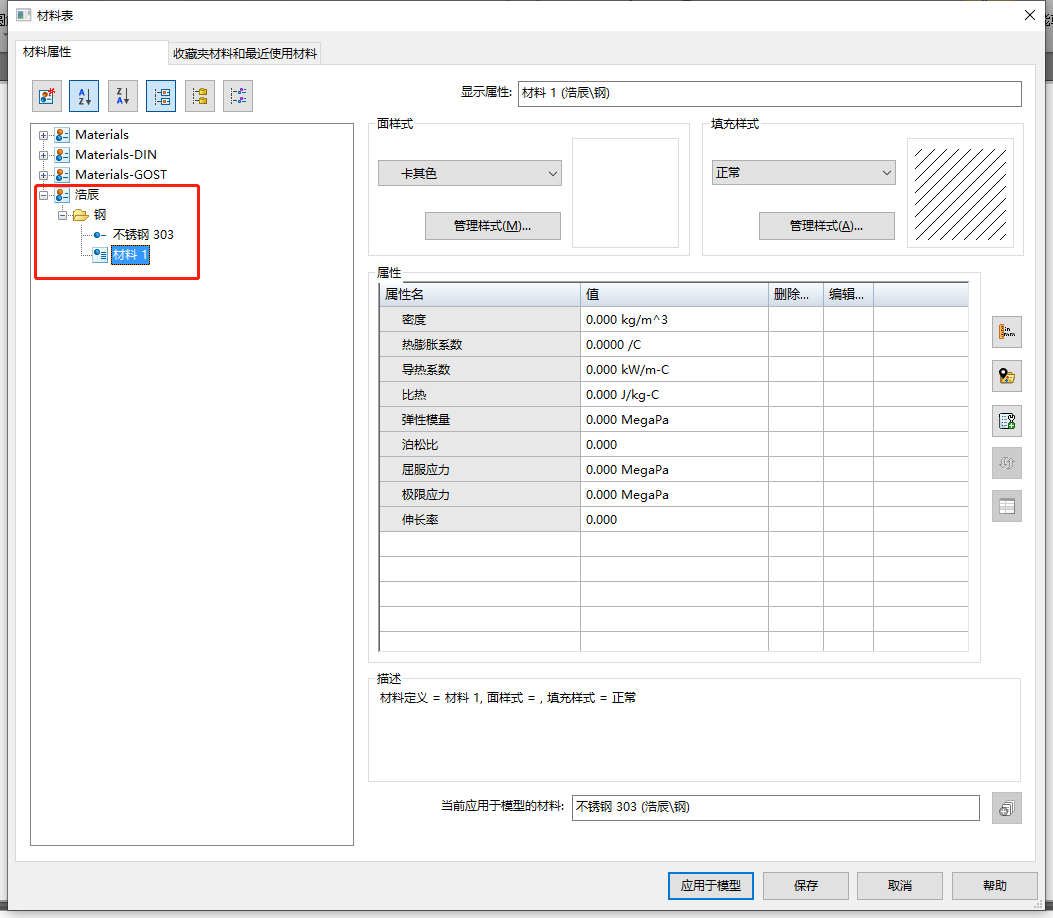
此外,新建的材料库是可以分享的,其具体位置在安装路径的【Materialsl】文件夹,其参考位置为:X:\Program Files\Gstarsoft\GstarCAD3D 2022\Preferences\Materials。
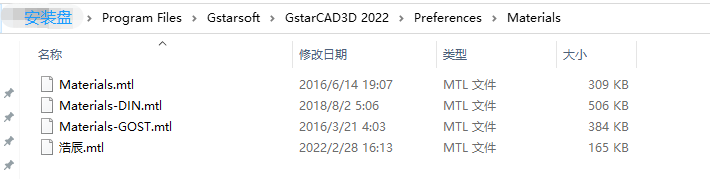
三、材料收藏及常用显示
为了便于用户快速查找常用的材料信息,设计师可以把常用的材料放入收藏夹。
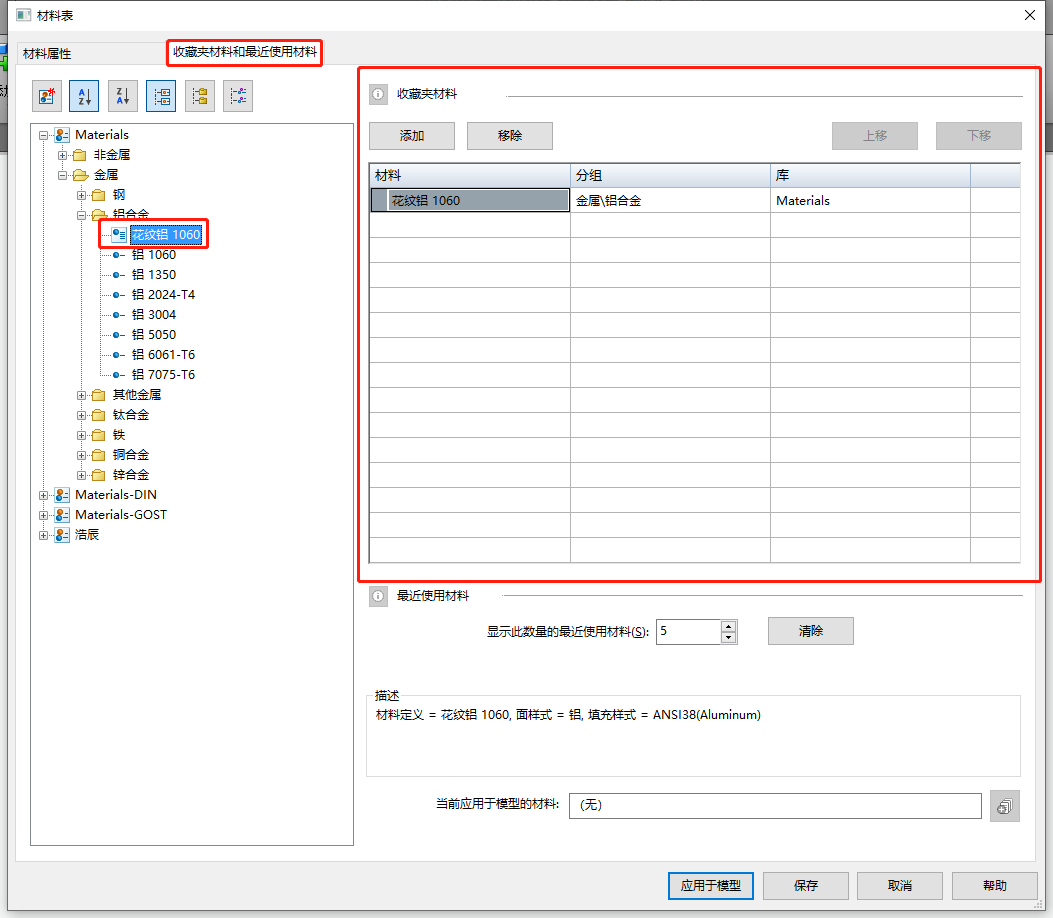
同时,该模块也会自动显示最近使用过的材料,设计师可以根据自己的需求增减相应的显示条数。
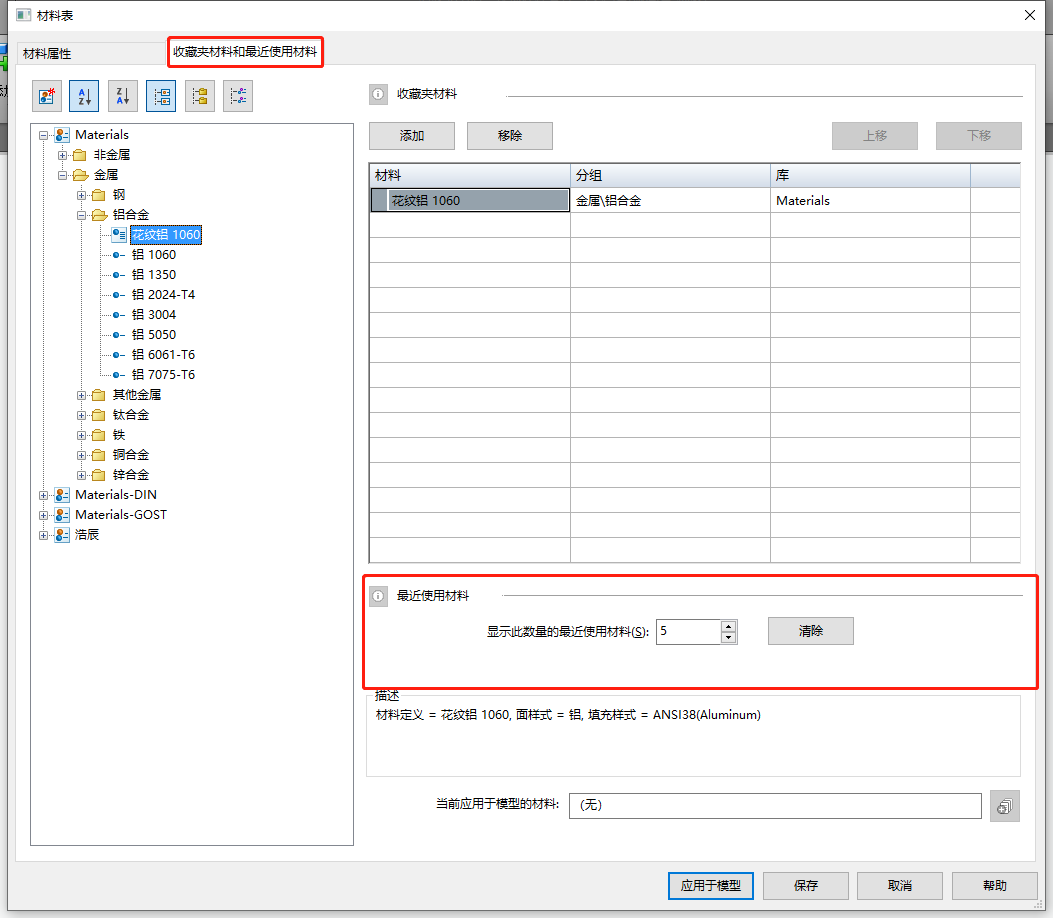
四、低分辨率环境设置材料
针对电脑的低分辨率所导致材料表的【应用到模型】按钮无法显示问题,浩辰3D设计软件也提供了相应的解决方法,灵活应对各种配置的电脑设备应用。
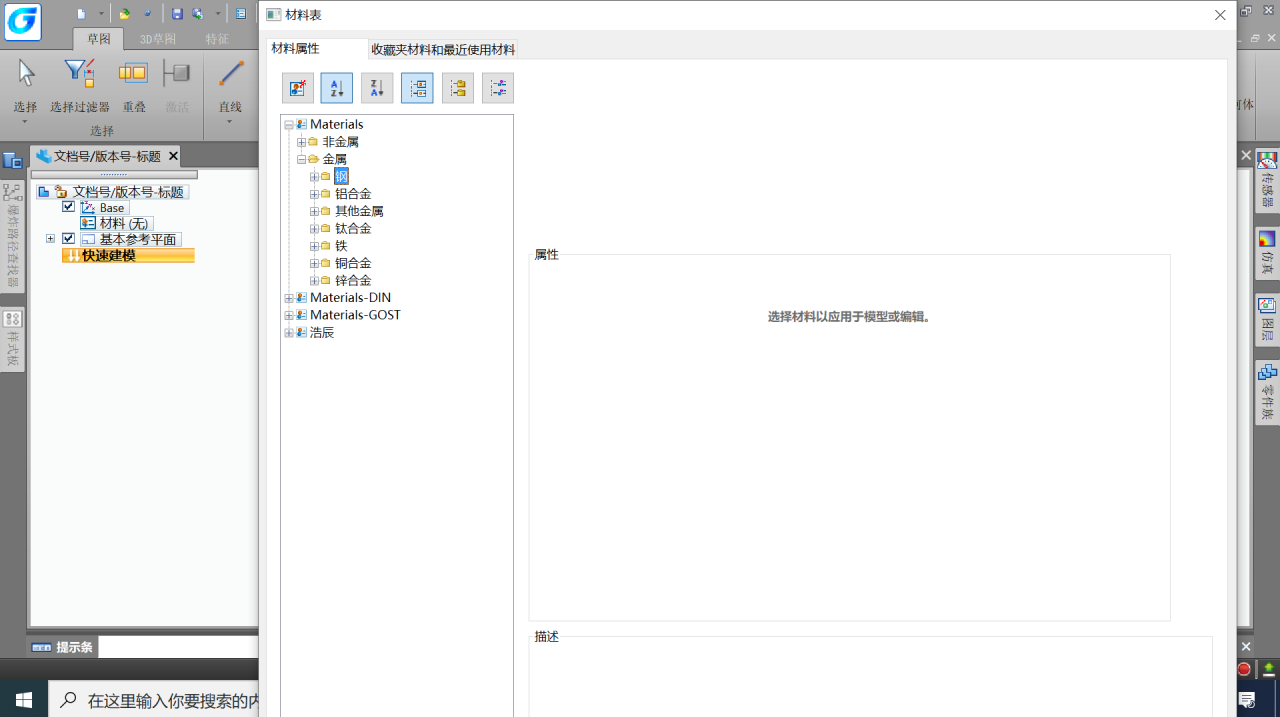
首先,将材料表内所需材料名称,以重命名的方式进行复制。
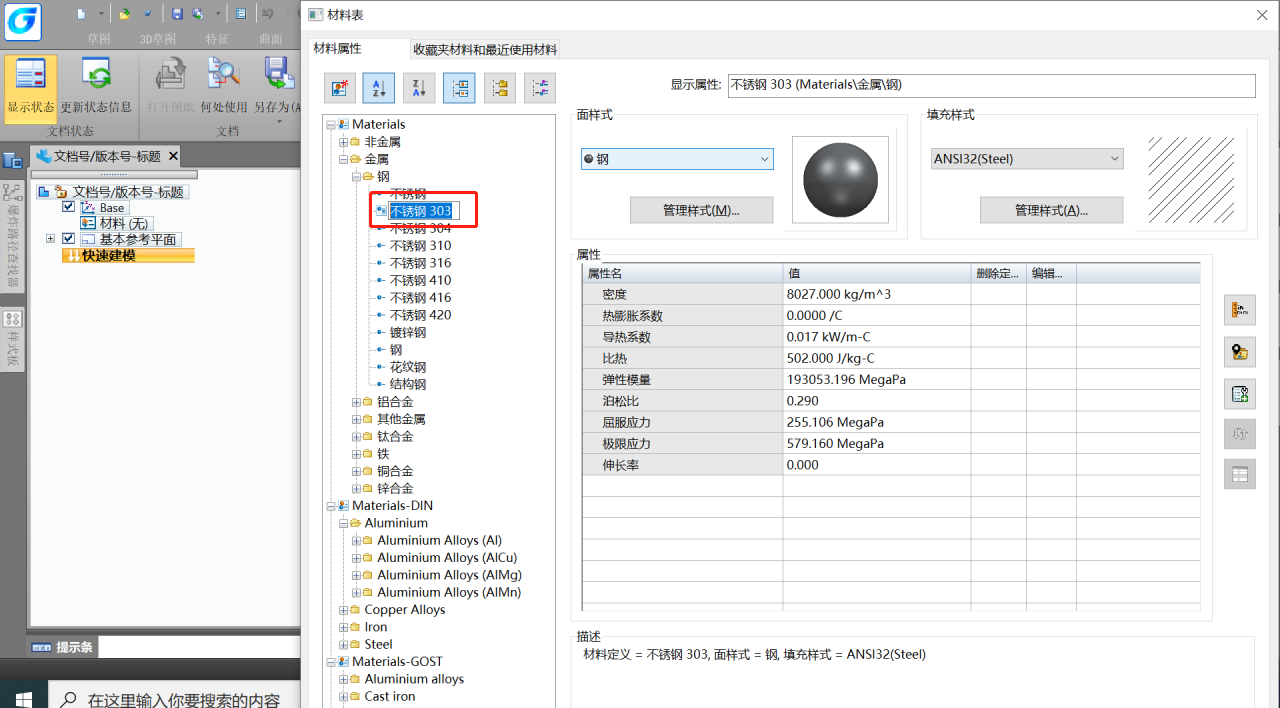
在【数据管理】—【属性管理器】—【材料】模块,粘贴所复制的材料名称即可。
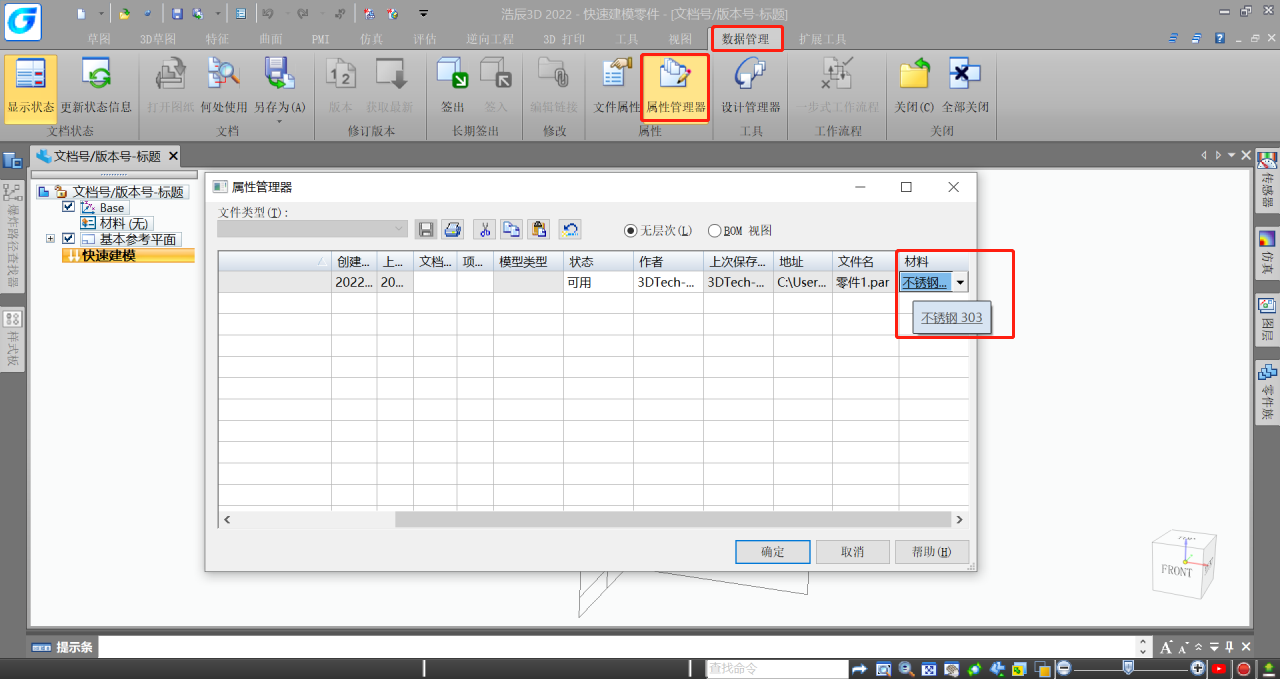
五、材料属性批量操作
在【装配体】环境下,设计师既可以单独对不同的零件赋予材料,还可以对零件进行批量化粘贴、复制材料信息。
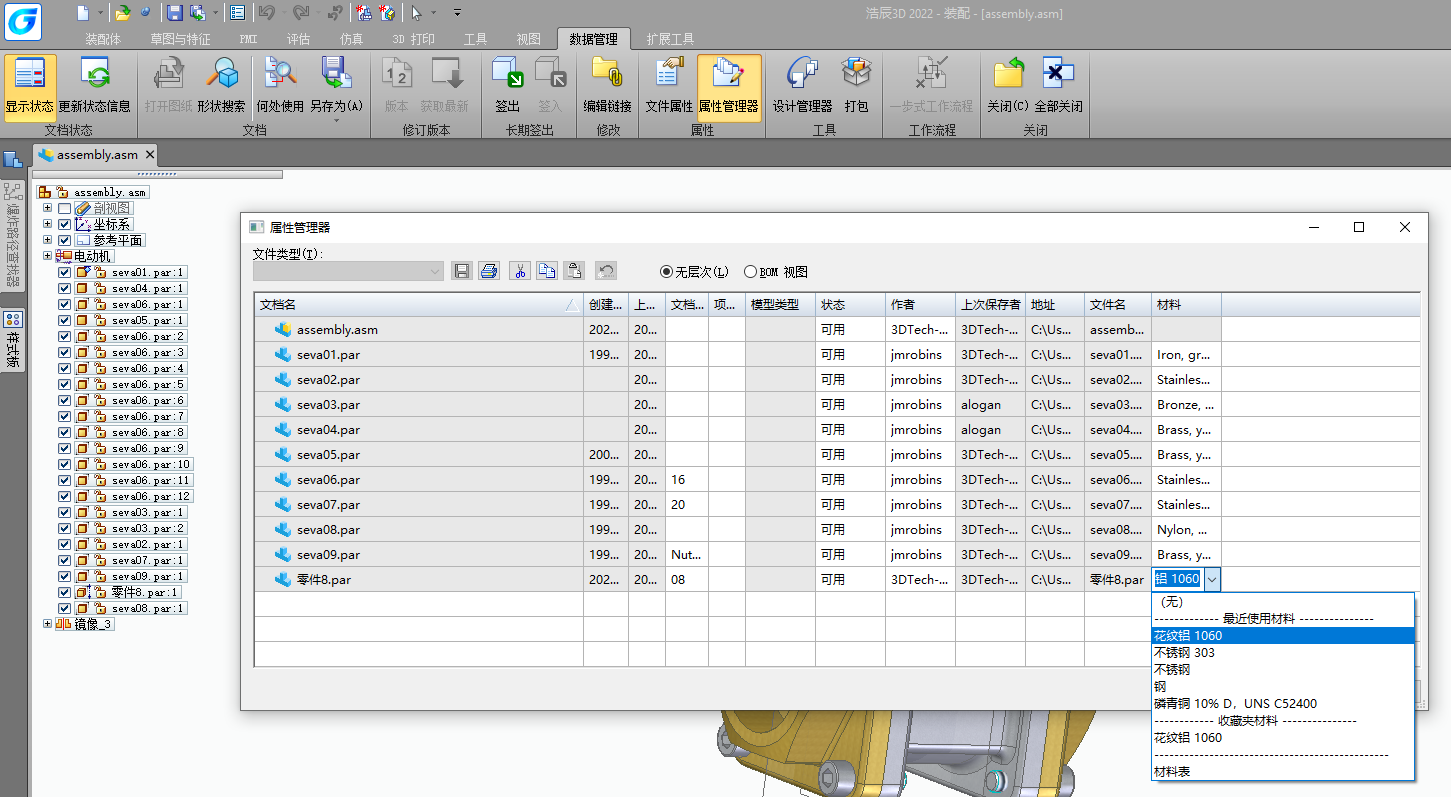
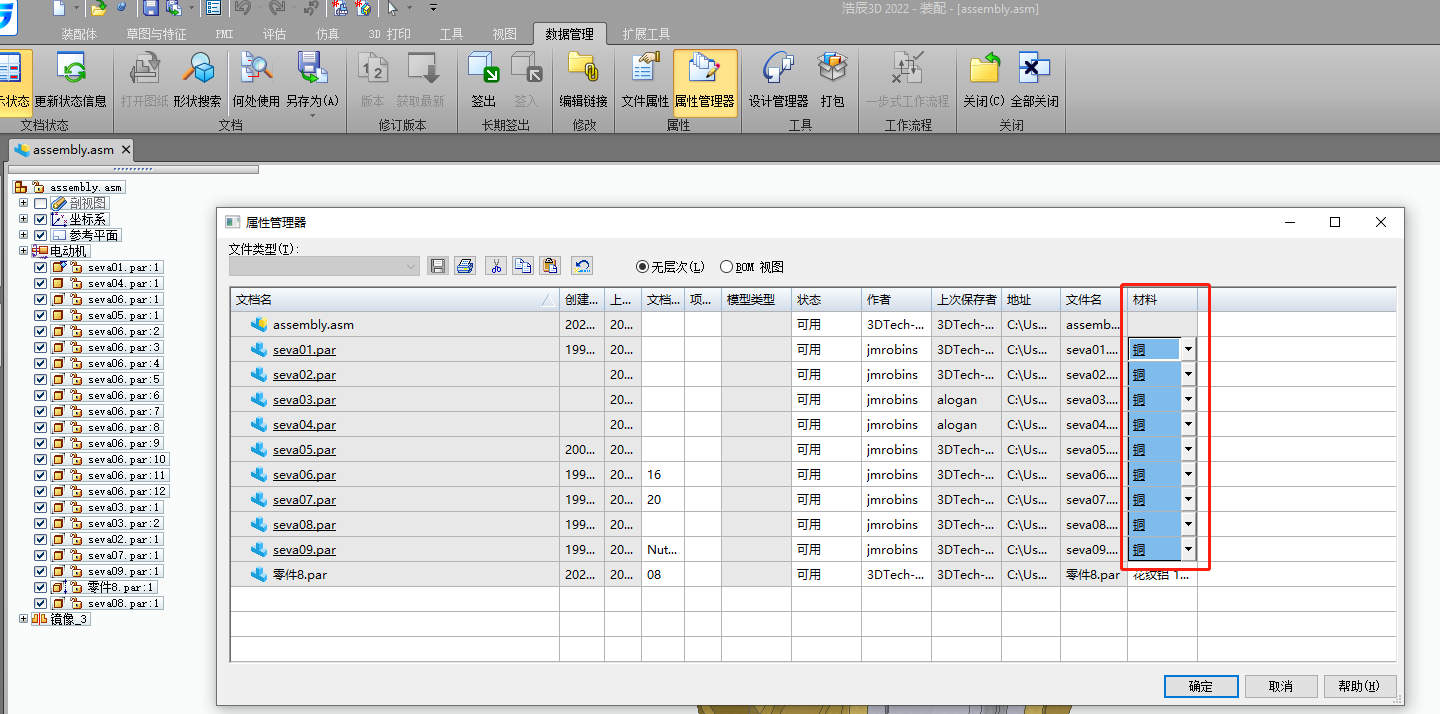
通过上述的教程内容,您学会如何实时更新材料表信息、自定义创建和分享材料库等操作了嘛?是不是比传统方法更加高效便捷,且极大地减少了人工修改与校对的工作量?
楼主最近还看过
- 煤矿上提升机如何做到检测到...
 [289]
[289] - MES与ERP互补?
 [269]
[269] - 工业全流程智能管理软件
 [305]
[305] - 直流CRM90+PLC s5-AG95
 [733]
[733] - 企业如何选择适合自己的CRM产...
 [254]
[254] - 1880型全封闭式扫地机采用封...
 [220]
[220] - 解决信号隔离器干扰的方法
 [278]
[278] - 自己动手——搭建手机APP远程监...
 [14497]
[14497] - 免费提供PMP项目管理资料和培...
 [950]
[950] - OA系统
 [1083]
[1083]

官方公众号

智造工程师
-

 客服
客服

-

 小程序
小程序

-

 公众号
公众号

















 工控网智造工程师好文精选
工控网智造工程师好文精选
